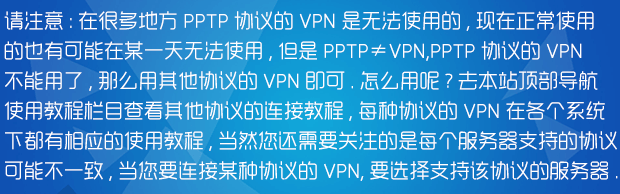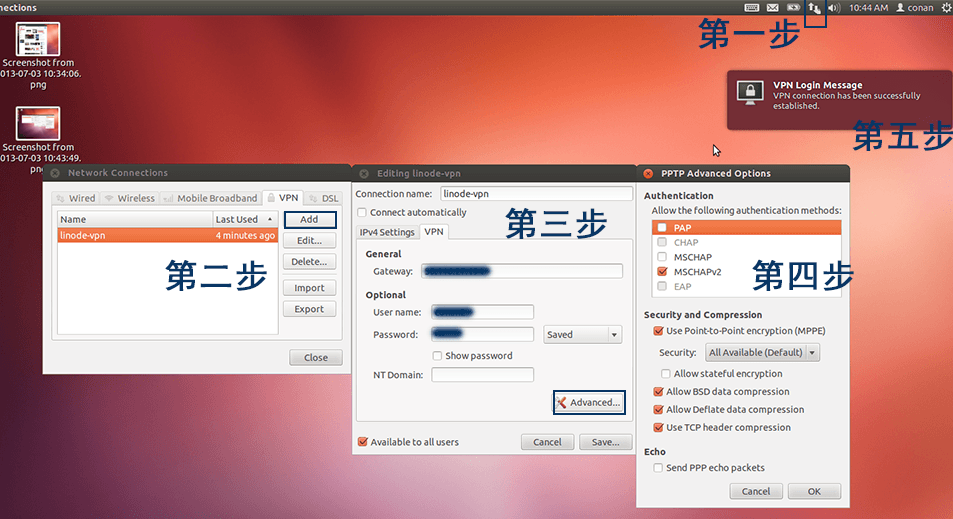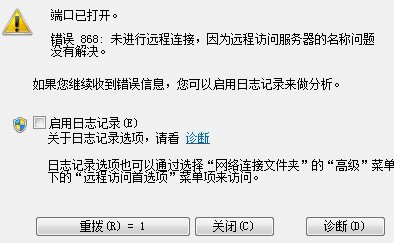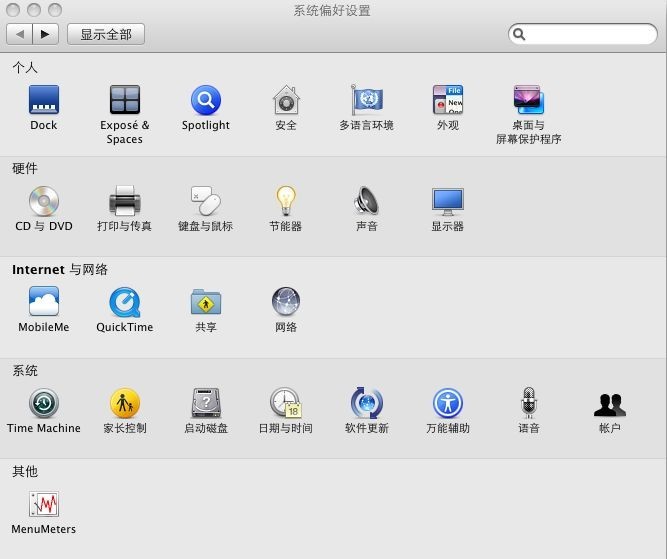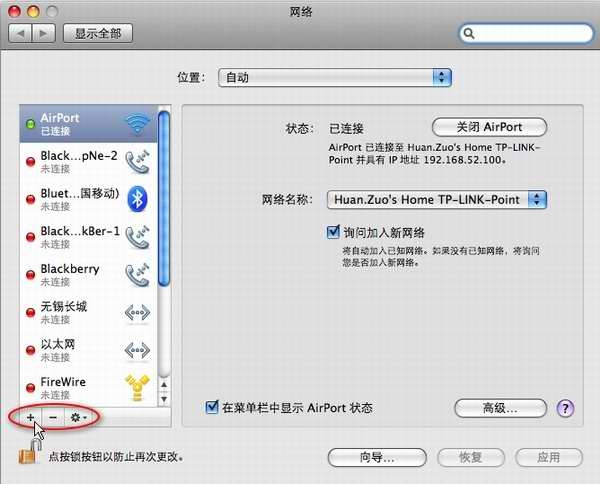VPN 错误 609: 指定了一个不存在的设备类型
一个比较罕见的VPN错误,设置PPTP和L2TP连接后提示“VPN 错误 609: 指定了一个不存在的设备类型”。造成此错误的原因可能是VPN WAN微型端口损坏或未安装,可以通过以下方法排除解决。
首先检查是否是PPTP/L2TP WAN端口未安装或损坏,方法如下:
1、打开开始菜单—控制面板—设备管理器。
2、在工具栏上点击“查看”,勾选“显示隐藏的设备”。
3、点开“网络适配器”,看下面是否存在“WAN 微型端口(PPTP) 和 WAN 微型端口(L2TP)”。
如果不存在的话,就可能是VPN WAN微型端口损坏或未安装,尝试下面方法解决。
1、按下Win+R快捷键,在运行里输入cmd,点击确定。
2、输入运行以下命令,安装PPTP和L2TP。
netcfg -u MS_L2TP
netcfg -u MS_PPTP
netcfg -l %windir%\inf\netrast.inf -c p -i MS_PPTP
netcfg -l %windir%\inf\netrast.inf -c p -i MS_L2TP
3、如果命令运行提示netcfg错误,没有这个命令,可以网上下载一个netcfg.exe,放在Windows/System32文件夹下,然后重试。
阅读全部内容